ダイエット続けていいます。
今日も1.8kmポンと散歩しました。
でも、夜はかつ丼をおなか一杯食べてしまって、少し気持ち悪い
みなさん、面白いブログを書くように努力しますので、また見に来てください。
誰かみてくれてますか??
今日はブログが少しでも華やかになるように イラストを入れてみようと思います。
でも、私絵が下手で、とてもかっこいい絵はかけません
でもEdge で絵が描けると聞いたので、試してみました!
黒トイプードルと散歩しているおじさんのイラスト書いてとお願いしたら

20秒で完成しました!!
それもフリーみたいでブログ使っていいみたいです。
でも少し、スマートでかっこよすぎて、私のイメージに合わないので
黒トイプードルと散歩している太ったおじさんのイラスト描いて とお願いしました。

確かに太ったおじさん、 というか おじいさんですね。
まあ、まあかね。
やり方は超簡単
これ↓(WINDOWSのパソコンにはだれでも入っています)を使います
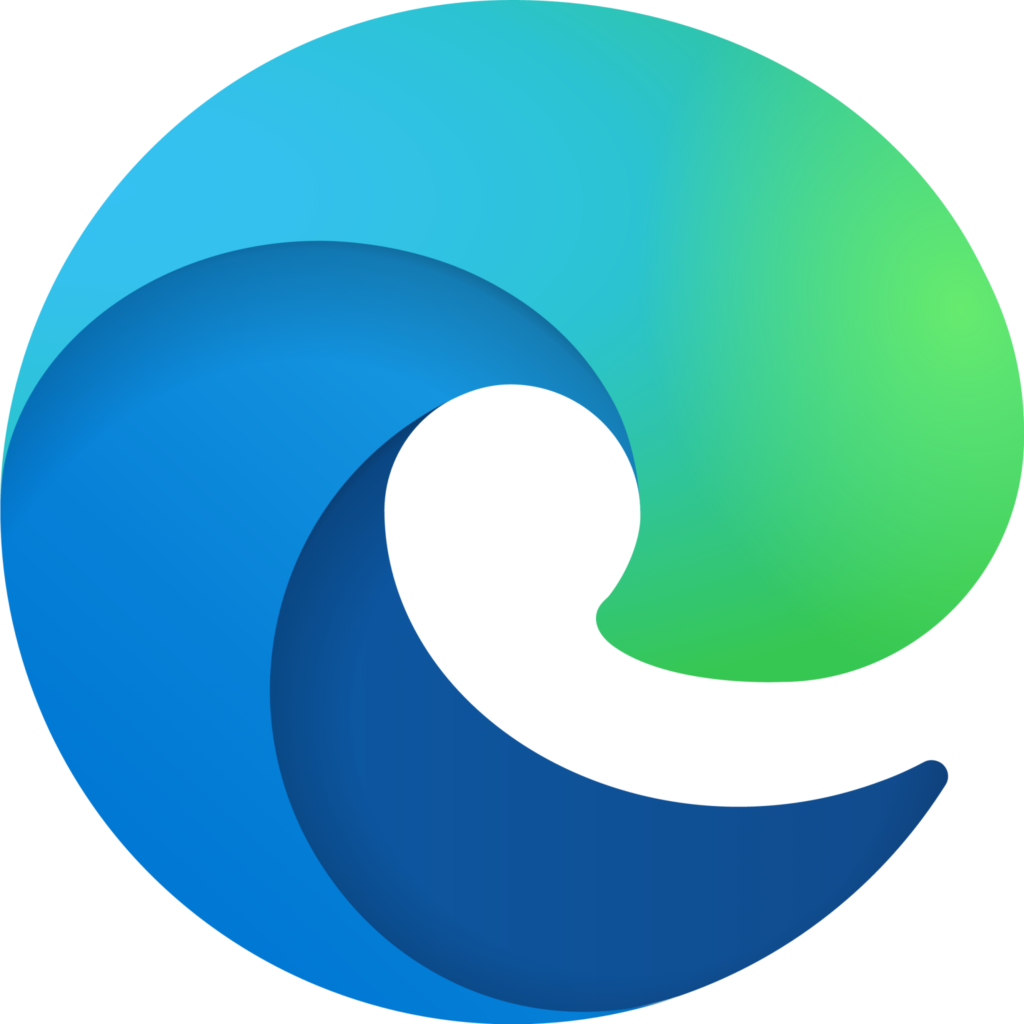
1 Edgeを開いて、下の画像のカラフルな絵をクリック
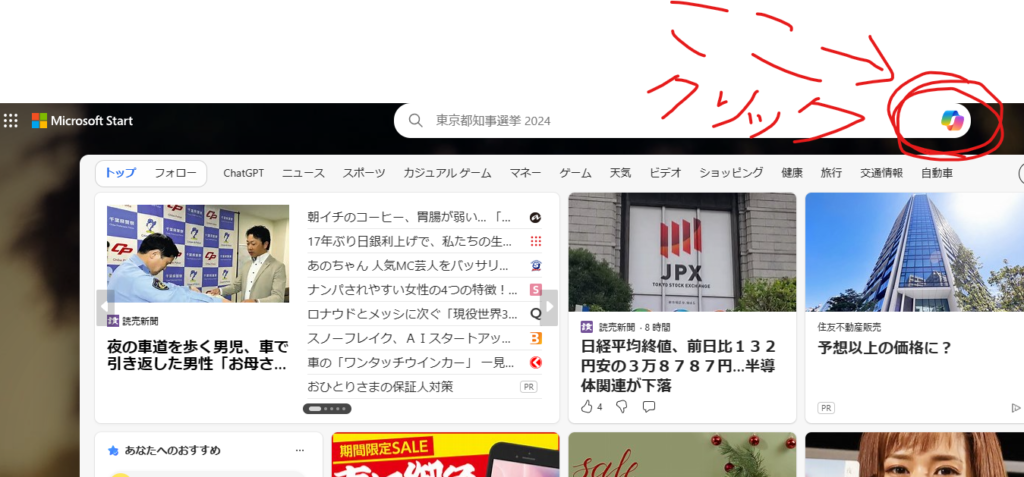
2 画面下にある ”何でも聞いてください”に 書いてほしい絵を書き込む
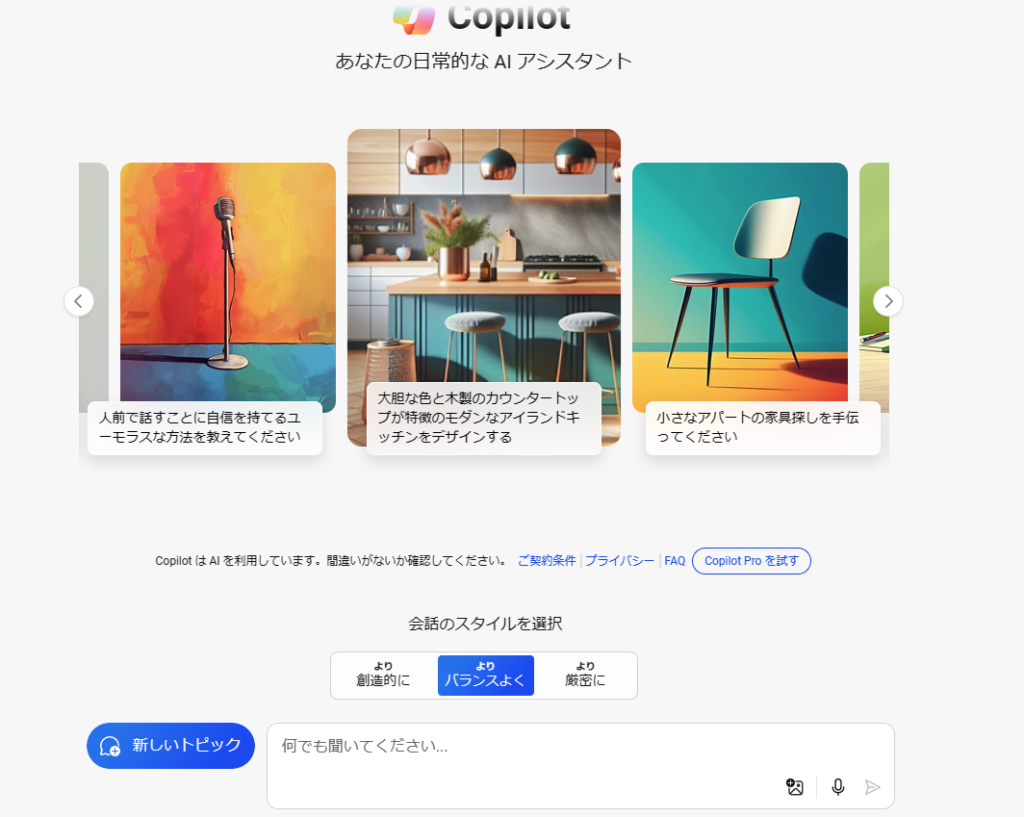
3フリーの黒トイプードルのイラスト描いて と入力して エンターを押します

少し待つと
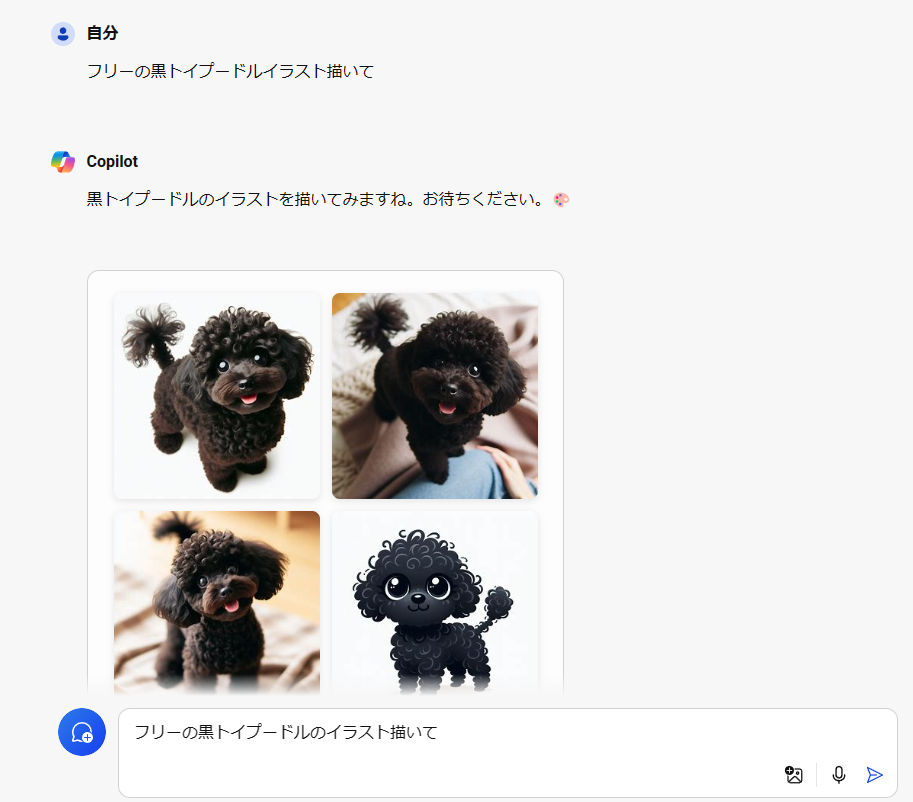
こんな感じで4種類の絵?写真がでるので、好きな画像を選んで保存します。
ちなみに、これはフリーですか?と聞いたら・・・

フリーなので、自由に使います!!
このイラストが気に入ったのでこれから使っていきます。

AI 便利ですね。仕事でもプライベートでも使えそうです。
ありがとうございました!
教えてもらったサイト ムーチョポン https://muchopon.com/

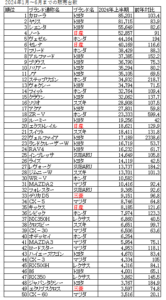



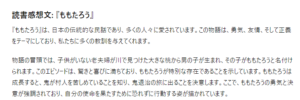


コメント